В статье описаны причины которые приводят к блокировке панели управления модемом и методы разблокировки: программа антивирус, вирус, брандмауэр Windows или сбой оборудования.
Смотрите как настроить Интернет и установить пароль на WiFi:
Иногда встречаются случаи блокировки панели настроек роутера или модема. На это могут влиять такие факторы как:
- Блокировка Антивирусом.
- Блокировка Брандмауэром Windows.
- Поломка сетевой карты.
Факт блокировки встречается довольно редко. Проще всего настроить модем на другом компьютере или ноутбуке, но если у вас такой возможности нет, проделайте ниже описанное.
Сбой работы браузера
Попробуйте зайти в настройки из разных браузеров, на пример — Яндекс.Браузер, Google Chrome, Firefox Mozilla или Opera. Для входа в модем в адресной строке браузера введите 192.168.1.1 (если у вас роутер, тогда пишите 192.168.0.1). Далее откроется страница авторизации, введите имя пользователя и пароль – admin. Если войти не получилось, переходим к следующему пункту.
Блокировка антивирусом
Попробуйте отключить антивирус и Брандмауэр Windows. Если это не помогло, переходим к следующему пункту.
Сбой модема
Возможно произошел сбой модема — сделайте Reset модему. Найдите маленькое отверстие на модеме (обычно подписано Reset). Затем нажмите кнопку спичкой и держите 10 секунд. Должен произойти сброс настроек на заводские. Проконтролировать этот процесс вы можете по лампочкам на модеме, они потухнут и постепенно начнут загораться.
После сброса все настройки интернета на модеме будут по умолчанию. Для того чтобы у вас заработал интернет нужно будет указать в настройках модема данные вашего интернета провайдера!
Если после сброса настроек зайти в модем не получается, делаем следующее:
Прописываем IP-адрес на компьютере вручную, для этого:
- Заходим в Пуск.
- Переходим в Панель управления.
- Переходим в раздел Сеть и Интернет.
- Переходим в Центр управления сетями и общим доступом.
- Переходим в Подключение по локальной сети.
- Нажимаем Свойство.
-
Наводим стрелку на пункт Протокол интернета версии 4 (TCP/IPv4) и нажимаем на ней левой кнопкой мышки, тем самым мы отмечаем эту строчку. Далее нажимаем Свойство.
-
Откроется окошко в котором вы увидите, что по умолчанию у вас выбрано Получить IP адрес автоматически.
Выбираем пункт Использовать следующий IP адрес и вводим: IP-адрес, маску подсети, DNS сервера, как показано на картинке и нажимаем OK.
Если у вас роутер, то в поле IP-адрес пишите тот адрес, по которому вы заходите в настройки. Последнюю цифру IP пишите любую в промежутке от 2 до 255, к примеру для роутера Dir 300 будет — 192.168.0.7, остальное пропишите как показано на картинке ниже.
Если в настройках протокола интернета у вас выбрано Использовать следующий IP-адрес и уже прописаны IP-адрес и DNS, запишите эти значения на листок, чтобы после настройки модема вернуть всё как было. Затем выберите Получить IP адрес автоматически и нажмите OK. Попробуйте зайти в настройки модема.
Если вы всё равно не можете зайти в настройки модема, самым верным решением будет отключить модем и зайти к соседу и попробовать на его компьютере. Блокировка настроек модема это большая редкость, на другом компьютере у вас должно получиться.


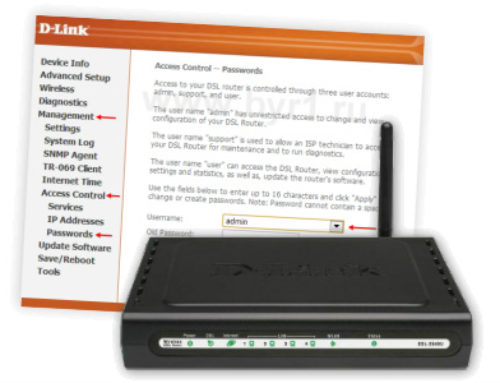


Если у вас возникли вопросы по восстановлению файлов, задавайте их в комментариях.
Здравствуйте! всё пробовала, что вы писали! модем стоит намертво! на кнопку резет никак не реагирует. Логин/пароль админ-админ — пишет неправильное имя пользователя и пароль. Горит повер, лан и дсл, никаких движений. Другого компа нет. Что еще сделать?
Добрый день! Какой у вас модем?
С описанного вами могу предположить, что вы, когда то сменили имя пользователя, и пароль admin который, был установлен по умолчанию.
Всё же попробуйте выключить модем с розетки, и включите, подождите 20 секунд до полной загрузки модема, после этого сделайте RESET и попробуйте зайти в настройки модема.
Так же зайдите в компьютере в Центр управления сетями и общим доступом, в левой части окна windows в меню нажмите Изменения параметров адаптера, там увидите, подключение по локальной сети, его оставьте, а остальные если имеются, отключите или удалите, для этого наведите стрелку мышки на то, что хотите удалить и нажмите правую кнопку мышки, откроется вкладка там будет возможность отключить или удалить, после этого пробуйте снова зайти в настройки модема.
Так же вариант, если не заходит в настройки модема с компьютера, можно зайти с телефона по wifi в том случае конечно, если у вас модем с wifi и на телефоне есть wifi, ну и конечно самое главное чтобы на модеме wifi был включен.
Здравствуйте. отключал брандмауер, антивирус, заходил с нескольких браузеров и пинговал модем (потерь нет) в модем не заходит .карта интергрировання. может провод (лан кабель от пк в модем?) а если он не поврежден?*
Маловероятно что проблема в кабеле, попробуйте удалить все лишние подключения если такие имеются, оставьте только локалку, так же такая проблема наблюдалась когда на компьютере был установлен прокси сервер, далее вариант переустановить драйвер на сетевую карту, и в последнюю очередь попробовать, сбросить настройки модема.
На заметку: Адрес для входа в модем 2640u 192.168.1.1 в роутер dir 300 уже 192.168.0.1 разница в одной предпоследней цифре.
Здравствуйте. Убрал все галочки в настройках DSL, потом сохранить и выйти, после этого перестало заходить в настройки, делал ресет, с другого компа заходил, разными браузерами ни какого результата.
Статья помогла с Wi-Fi роутером. Спасибо.
Добрый вечер! у меня модем usbrobotics usr9111 не могу зайти в настройки модема 192.168.2.1… не открывает вообще..
Здравствуйте!!Делали абсолютно все,как написано выше.Ничего не получается.НЕ хочет заходить в модем.Модем новый,прошел только месяц. upvel U-344AN4G. Подключили старый модем-все работает,спокойно зашел..Что делать?Может это брак модема??
здравствуйте. У меня модем D-Link DSL-26040U, у меня часто было збой настроек, не знаю почему, вот послеедний раз были проблеми с кабельем, настроил там модем, говорили что модем наверно не надолго, он у менч где то год, как так быстро может сламаться чтоли, вот когда там настроил забыли поставить пароль, и вот я сейчас никак не могу зайти в настройки модема, что бы поставить пароль, пишет ошибка:
(Device is not available!
Check availability of the device and reload the page!
Что делать???